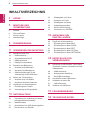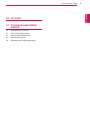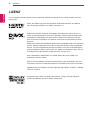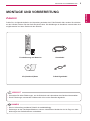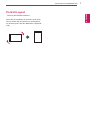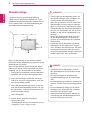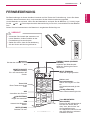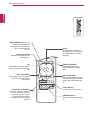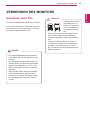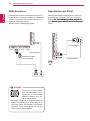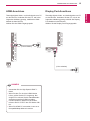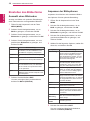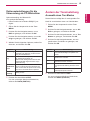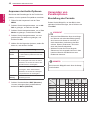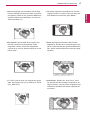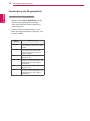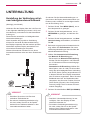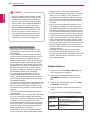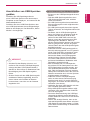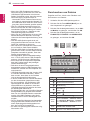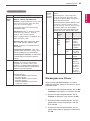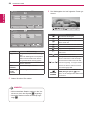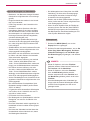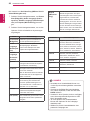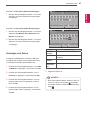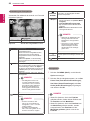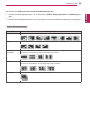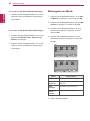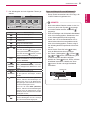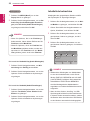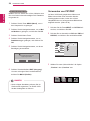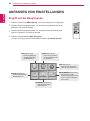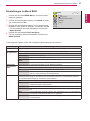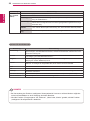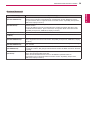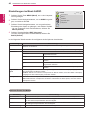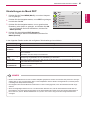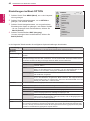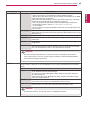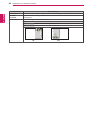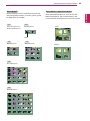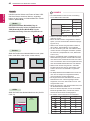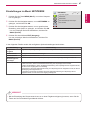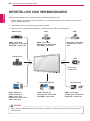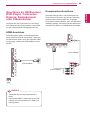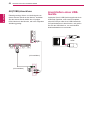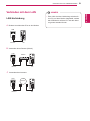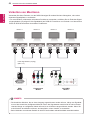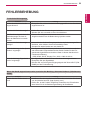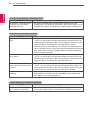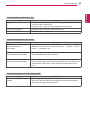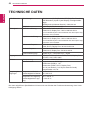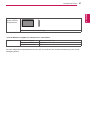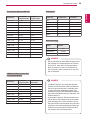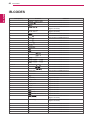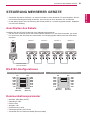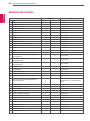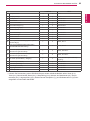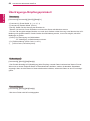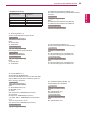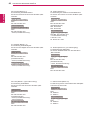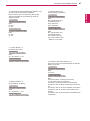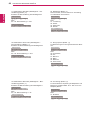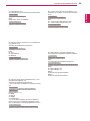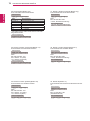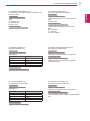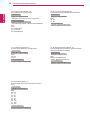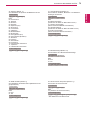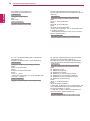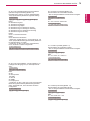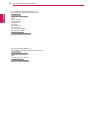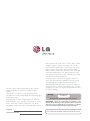LG 72WS70MS-B Benutzerhandbuch
- Kategorie
- MP3 / MP4-Player
- Typ
- Benutzerhandbuch
Dieses Handbuch eignet sich auch für

2
DEU
DEUTSCH
INHALTSVERZEICHNIS
INHALTSVERZEICHNIS
4 LIZENZ
5 MONTAGEUND
VORBEREITUNG
5 Zubehör
6 TeileundTasten
7 PortraitLayout
8 Wandmontage
9 FERNBEDIENUNG
11 VERWENDENDESMONITORS
11 AnschlusseinesPCs
12 - RGB-Anschluss
12 - AnschließendesDVI-D
13 - HDMI-Anschluss
13 - DisplayPort-Anschluss
14 EinstellendesBildschirms
14 - AuswahleinesBildmodus
14 - AnpassenderBildoptionen
15 - Optionseinstellungenfürdie
VerwendungalsPC-Bildschirm
15 ÄndernderToneinstellung
15 - AuswahleinesTon-Modus
16 - AnpassenderAudio-Optionen
16 VerwendenvonZusatzoptionen
16 - EinstellungdesFormats
18 - VerwendungderEingangsliste
19 UNTERHALTUNG
19 - HerstellungderVerbindungmiteinem
kabelgebundenenNetzwerk
20 - Netzwerkstatus
21 - AnschließenvonUSB-Speichergeräten
22 - DurchsuchenvonDateien
23 - WiedergabevonFilmen
27 - AnzeigenvonFotos
30 - WiedergabevonMusik
32 - Inhaltslistebetrachten
33 - DivX®VOD-Anleitung
34 - VerwendenvonPIP/PBP
36 ANPASSENVON
EINSTELLUNGEN
36 ZugriffaufdieHauptmenüs
37 - EinstellungenimMenüBILD
40 - EinstellungenimMenüAUDIO
41 - EinstellungenimMenüZEIT
42 - EinstellungenimMenüOPTION
47 - EinstellungenimMenüNETZWERK
48 HERSTELLENVON
VERBINDUNGEN
49 AnschlussanHD-Receiver,DVD-Player,
Camcorder,Kamera,Spielekonsoleoder
Videorekorder
49 - HDMI-Anschluss
49 - Komponenten-Anschluss
50 - AV(CVBS)-Anschluss
50 AnschließeneinesUSB-Geräts
51 VerbindenmitdemLAN
51 - LAN-Verbindung
52 VerkettenvonMonitoren
53 FEHLERBEHEBUNG
56 TECHNISCHEDATEN

DEUTSCH
4
LIZENZEN
LIZENZ
JenachModellwirdeineandereLizenzunterstützt.WeitereInformationenzurLizenzerhaltenSieunter
www.lg.com.
HDMI,dasHDMILogoundHigh-DefinitionMultimediaInterfacesindMarken
odereingetrageneMarkenvonHDMILicensingLLC.
ÜBERDIVX-VIDEO:DivX®isteindigitalesVideoformatderFirmaDivX,LLC,
einemTochterunternehmenderRoviCorporation.DiesesGerätistoffiziellDivX
Certified®zurWiedergabevonDivX-Videos.WeitereInformationenundSoft-
ware-ToolszumKonvertierenvonDateienindasDivX-FormatfindenSieunter
divx.com.
ÜBERDIVXVIDEO-ON-DEMAND:DiesesDivXCertified®Gerätmussregistriert
werden,damitSiegekaufteDivXVideo-on-Demand-Inhalte(VOD)wiedergeben
können.UmeinenRegistrierungscodezuerhalten,rufenSieimEinstellungsme-
nüdesGerätsdenBereich„DivXVOD“auf.WeitereInformationendazu,wieSie
IhreRegistrierungabschließen,findenSieuntervod.divx.com.
DivXCertified®zurWiedergabevonDivX®-VideosbiszuHD1080p,ein-
schließlichPremium-Inhalte.
DivX®,DivXCertified®sowiedieentsprechendenLogossindMarkenderRovi
CorporationoderihrerTochterunternehmenundwerdenunterLizenzverwendet.
AbgedecktdurchmindestenseinsderfolgendenUS-Patente:7295673;7460668;
7515710;7519274
HergestelltunterLizenzvonDolbyLaboratories.„Dolby“unddasDoppel-D-
SymbolsindMarkenderFirmaDolbyLaboratories.

5
DEU
DEUTSCH
MONTAGEUNDVORBEREITUNG
MONTAGEUNDVORBEREITUNG
Zubehör
PrüfenSie,obfolgendeArtikelinderVerpackungenthaltensind.FallsZubehörfehlt,wendenSiesichbitte
andenHändler,beidemSiedasGeräterworbenhaben.DieAbbildungenimHandbuchunterscheidensich
möglicherweisevonIhremGerätunddemZubehör.
VerwendenSiekeineFälschungen,umdieSicherheitundLebensdauerdesGerätssicherzustellen.
DurchFälschungenverursachteSchädensindnichtvonderGarantieabgedeckt.
DasimLieferumfangenthalteneZubehöristmodellabhängig.
ÄnderungenandenGerätespezifikationenoderamInhaltdiesesHandbuchssindimZugevonAktu-
alisierungenderGerätefunktionenvorbehalten.
FernbedienungundBatterien
Stromkabel
CD(Handbuch)/Karte
D-Sub-Signalkabel
VORSICHT
HINWEIS
P
A
G
E
INPUT
ENERGY
SAVING
MARK
ARC
ON
OFF
. , !
ABC
DEF
GHI
JKL
MNO
PQRS
TUV
1/a/A
- * #
WXYZ
CLEAR
MONITOR
PSM
AUTO
MUTE
BRIGHT
NESS
MENU
POWER
OK
S.MENU
ID
BACK
TILE
ON
OFF
EXIT

6
DEU
DEUTSCH
MONTAGEUNDVORBEREITUNG
TeileundTasten
SiekönnendieBetriebsanzeigeüberOPTIONimHauptmenüein-undausschalten.
Bildschirmanzeigen Beschreibung
INPUT(EINGANG) ÄndertdieEingangsquelle.
MENU(MENÜ) ÖffnetundschließtdieHauptmenüsundspeichertIhreEingaben.
▼▲ ZurProgrammauswahl.
◄► RegeltdieLautstärke.
AUTO/SET
(AUTOMATISCH
/EINSTELLEN)
AutomatischeEinstellung,wennSiedenRGB-Eingangverwenden.MitderTasteSet
oderEnterkönnenSieauchindenBildschirm-MenüsVeränderungenvornehmen.
/I
SchaltetdenStromeinundaus.
IR-Empfänger HierempfängtdasGerätdieSignalederFernbedienung.
Betriebsanzeige DieseAnzeigeleuchtetrot,wennderBildschirmnormalfunktioniert(eingeschaltet).
BefindetsichderBildschirmimEnergiespar-Modus,leuchtetdieseAnzeigeorange.
HINWEIS
Anschlussfeld
IR-Empfänger/
Betriebsanzeige
Leuchtet:Eingeschaltet
Leuchtetnicht:Ausgeschaltet
Bildschirmtasten
Bildschirmanzeigen

7
DEU
DEUTSCH
MONTAGEUNDVORBEREITUNG
PortraitLayout
-NichtfüralleModellezutreffend.
WennSiedieInstallationimPortraitLayoutdurch-
führen,drehenSiedenMonitorimUhrzeigersinn
um90Grad(wennSiedemBildschirmzugewandt
sind).

8
DEU
DEUTSCH
MONTAGEUNDVORBEREITUNG
Wandmontage
LassenSiefüreineausreichendeBelüftung
seitlichundzurWandeinenAbstandvon10cm.
DetaillierteMontageanweisungenerhaltenSievon
IhremHändleroderinderMontageanleitungder
optionalenWandmontagehalterung.
10cm
10cm
10cm
10cm
10cm
WennSiedenMonitoranderWandmontieren,
befestigenSiedieWandhalterung(optional)ander
RückseitedesTV-Geräts.
WennSiedenMonitormitderoptionalenWand-
halterungmontierenwollen,befestigenSiediese
sorgfältig,umeinHerunterfallenzuvermeiden.
1
VerwendenSieSchraubenundeineWandmon-
tageplatte,diederVESA-Normentsprechen.
2
WennSieSchraubenverwenden,dielänger
sindalsinderNormvorgeschrieben,kannder
Monitorbeschädigtwerden.
3
WennSieungeeigneteSchraubenverwenden,
kanndasProduktbeschädigtwerdenodervon
derWandfallen.IndiesemFallübernimmtLG
ElectronicskeineHaftung.
4
VESA-kompatibel.
5
NutzenSiediefolgendeVESA-Norm.
785mmodermehr
*Befestigungsschraube:Durchmesser6,0mm
xSteigung1,0mmxLänge10mm
TrennenSieerstdasNetzkabel,bevorSie
denMonitorbewegenoderinstallieren.An-
sonstenbestehtStromschlaggefahr.
WennSiedenMonitoraneinerDeckeoder
Wandschrägemontieren,kannerherunter-
fallenundzuschwerenVerletzungenführen.
VerwendenSieeineautorisierteWandhalte-
rungvonLG,undwendenSiesichanIhren
HändlervorOrtoderanqualifiziertesFach-
personal.
ZiehenSiedieSchraubennichtzufestan,
dadiesBeschädigungenamMonitorher-
vorrufenundzumErlöschenIhrerGarantie
führenkönnte.
VerwendenSiedieSchraubenundWand-
halterungen,diederVESA-Normentspre-
chen.SchädenoderVerletzungen,diedurch
unsachgemäßeNutzungoderdieVerwen-
dungvonungeeignetemZubehörverursacht
werden,fallennichtunterdieGarantie.
VerwendenSiedieSchrauben,dieunter
denSpezifikationenderVESA-Normaufge-
führtsind.
DerWandmontagesatzbeinhalteteine
Installationsanleitungunddienotwendigen
Teile.
DieWandhalterungistoptional.Zusätzliches
ZubehörerhaltenSiebeiIhremElektrohänd-
ler.
DieSchraubenlängehängtvonderWand-
befestigungab.VerwendenSieunbedingt
SchraubenderrichtigenLänge.
WeitereInformationenkönnenSiedenim
LieferumfangderWandbefestigungenthal-
tenenAnweisungenentnehmen.
VORSICHT
HINWEIS

9
DEU
DEUTSCH
FERNBEDIENUNG
FERNBEDIENUNG
P
A
G
E
INPUT
ENERGY
SAVING
MARK
ARC
ON
OFF
. , !
ABC
DEF
GHI
JKL
MNO
PQRS
TUV
1/a/A
- * #
WXYZ
CLEAR
OK
S.MENU
MONITOR
PSM
AUTO
MUTE
BRIGHT
NESS
MENU
ID
BACK
TILE
ON
OFF
EXIT
POWER
(EIN/AUS)
SchaltetdenMonitoreinund
aus.
MONITORON/OFF
(MonitorEin/Aus)
Ein-undAusschaltendes
Geräts.
Taste1/a/A
DieseTastenauswahlgilt
nicht.
ENERGYSAVING(ENERGIE-
SPAREN)
AnpassenderBildschirmhel-
ligkeitzurSenkungdesStrom-
verbrauchs.
INPUT(EINGANG)
WähltdenEingangsmodus.
Zahlen-und
Buchstabentasten
DienenzurEingabevonZah-
len.
DieAlphabetauswahlgilthier
nicht.
CLEAR(LÖSCHEN)
DieseTastenauswahlgiltnicht.
PSM
AuswahldesBildstatus-
Modus.
MUTE(STUMM)
StelltdenTonaus.
ARC
AuswählendesFormats.
TasteBRIGHTNESS
(HELLIGKEIT)
PassenSiedieHelligkeitdurch
DrückenderTasten„Nach
oben“bzw.„Nachunten“auf
derFernbedienungan.
ImUSB-ModuskönnenSiemit
demOSD-Menüzurnächsten
Dateilistewechseln.
DieBeschreibungenindiesemHandbuchbasierenaufdenTastenderFernbedienung.LesenSiedieses
Handbuchbitteaufmerksamdurch,undverwendenSiedenMonitorbestimmungsgemäß.
UmdieBatterienzuwechseln,öffnenSiedasBatteriefach,wechselnSiedieBatterien(1,5V-AAA),legen
Siedie und -PoleentsprechendderKennzeichnungimFachein,undschließenSiedasBatterie-
fach.
GehenSiezumHerausnehmenderBatterieninumgekehrterReihenfolgevor.
VORSICHT
VerwendenSieniemalsaltezusammenmit
neuenBatterien,dadiesSchädenander
Fernbedienunghervorrufenkann.
StellenSiesicher,dassdieFernbedienung
aufdenSensoramMonitorgerichtetist.
P
A
G
E
INPUT
ENERGY
SAVING
MARK
ARC
ON
OFF
. , !
ABC
DEF
GHI
JKL
MNO
PQRS
TUV
1/a/A
- * #
WXYZ
CLEAR
OK
S.MENU
MONITOR
PSM
AUTO
MUTE
BRIGHT
NESS
MENU
ID
BACK
TILE
ON
OFF
EXIT
POWER
(LAUTSTÄRKE)
RegeltdieLautstärke.

10
DEU
DEUTSCH
FERNBEDIENUNG
P
A
G
E
INPUT
ENERGY
SAVING
MARK
ARC
ON
OFF
. , !
ABC
DEF
GHI
JKL
MNO
PQRS
TUV
1/a/A
- * #
WXYZ
CLEAR
OK
S.MENU
MONITOR
PSM
AUTO
MUTE
BRIGHT
NESS
MENU
ID
BACK
TILE
ON
OFF
EXIT
POWER
S.MENU(S.MENÜ)
(SuperSign-Menütaste)
DieseTastenauswahlgilt
nicht.
EXIT(AUSGANG)
BeendetalleEinblendungen
aufdemBildschirmundzeigt
wiederdasvolleMonitorbild
an.
TILE(TEILEN)
AuswählendesTeilModus.
MENU(MENÜ)(SieheS.36)
ÖffnenderHauptmenüs
oderSpeichernIhrerEinga-
benundBeendender
Menüs.
Navigationstasten
NavigiertdurchMenüsund
Einstellungen.
OK
WähltMenüsoderEinstellun-
genundspeichertIhreEinga-
be.
BACK(ZURÜCK)
Zurückkehrenzumvorherigen
Schrittineinerinteraktiven
Anwendung
USB-Menütasten
SteuertdieMedienwiederga-
be.
IDON/OFF(IDEIN/AUS)
WenndieEingangsID-Num-
merderIDModus-Nummer
entspricht,könnenSieden
gewünschtenMonitorim
Mehrfachbildschirm-Modus
steuern.
AUTO
AutomatischesAnpassen
derBildpositionundErhöhen
derBildstabilität(nurRGB-
Eingang)

11
DEU
DEUTSCH
VERWENDENDESMONITORS
VERWENDENDESMONITORS
AnschlusseinesPCs
IhrMonitorunterstütztdiePlug&Play*-Funktion.
*Plug&Play:MitdieserFunktionkannderMoni-
tormiteinemPCverwendetwerden,ohnedass
einTreiberinstalliertwerdenmuss.
HINWEIS
FüroptimaleBildqualitätwirdempfohlen,
denHDMI-AnschlussdesMonitorszuver-
wenden.
ZurEinhaltungdergeltendenNormenver-
wendenSiefürdasGeräteingeschirmtes
Signalschnittstellenkabel,z.B.ein15-po-
liges-D-Sub-KabelundeinDVI-Kabelmit
Ferritkern.
WennSiedenkaltenMonitoreinschalten,
kanndasBildflackern.Diesistnormal.
Eskönnenrote,grüneoderblauePunkte
aufdemBildschirmerscheinen.Diesist
normal.
SchließenSiedasEin-
gangskabelan,und
sichernSiees,indem
SiedieSchraubenim
Uhrzeigersinnfestzie-
hen.
DrückenSienichtübereinenlängerenZeit-
raummitdemFingeraufdenBildschirm,
dadieszutemporärenVerzerrungenführen
kann.
LassenSiestehendeBildernichtüberei-
nenlängerenZeitraumaufdemBildschirm
anzeigen,umeinEinbrennenzuvermei-
den.VerwendenSienachMöglichkeiteinen
Bildschirmschoner.
VORSICHT

12
DEU
DEUTSCH
VERWENDENDESMONITORS
RGB OUT (PC) AUDIO OUT
AUDIO OUT
DVI OUT
AnschließendesDVI-D
ÜberträgtdasdigitaleVideosignalvonIhremPC
andenMonitor.VerbindenSiedenPCundden
MonitorwieinderAbbildungmithilfedesDVI-Ka-wieinderAbbildungmithilfedesDVI-Ka-wieinderAbbildungmithilfedesDVI-Ka-
bels.WählenSieamMonitordieDVI-D-Eingangs-WählenSieamMonitordieDVI-D-Eingangs-WählenSieamMonitordieDVI-D-Eingangs-
quelle.
VerwendenSie den Macin-
tosh-Standardadapter,daim
Handel auch inkompatible
Adaptererhältlichsind. (an-
deresSignalsystem).
BeiApple-Computernistmöglicherweiseein
Adaptererforderlich,umdiesenMonitorzu
verbinden.WennSieweitereInformationen
benötigen,rufenSiebeiApplean,oderbe-
suchenSiedieApple-Website.
HINWEIS
Macintosh-Adapter
(nichtenthalten)
(nichtenthalten)
(nichtenthalten)
(nichtenthalten)
RGB-Anschluss
ÜberträgtdasanalogeVideosignalvonIhremPC
andenMonitor.VerbindenSiedenPCmithilfedes
15-Pin-D-Sub-KabelsmitdemMonitor,wieinder
folgendenAbbildunggezeigt.
WählenSiedieRGB-Eingangsquelle.

13
DEU
DEUTSCH
VERWENDENDESMONITORS
HDMI
DP OUT
HDMI-Anschluss
ÜberträgtdigitaleVideo-undAudiosignalevomPC
andenMonitor.VerbindenSiedenPC,wieinder
folgendenAbbildunggezeigt,mithilfedesHDMI-
KabelsmitdemMonitor.
WählenSiedieHDMI-Eingangsquelle.
DisplayPort-Anschluss
ÜberträgtdigitaleVideo-undAudiosignalevomPC
andenMonitor.VerbindenSiedenPC,wieinder
folgendenAbbildunggezeigt,mithilfedesDisplay
Port-KabelsmitdemMonitor.
WählenSiedieDisplayPort-Eingangsquelle.
VerwendenSieeinHigh-Speed-HDMI™-
Kabel.
WennSiedenTonnichtimHDMI-Modus
hören,prüfenSiediePC-Umgebung.Bei
einigenPCsmüssenSiedieStandardaudio-
ausgabemanuellaufHDMIumstellen.
UmdenHDMI-PC-Moduszuverwenden,
müssenSiefürPC/DTVdenPC-Moduswäh-
len.
WennSieHDMIPCverwenden,kanneszu
Kompatibilitätsproblemenkommen.
HINWEIS
(nichtenthalten)
(nichtenthalten)

14
DEU
DEUTSCH
VERWENDENDESMONITORS
EinstellendesBildschirms
AuswahleinesBildmodus
AnzeigevonBildernmitoptimalenEinstellungen
durchWahleinesdervoreingestelltenBildmodi.
1
ÖffnenSiedieHauptmenüsmitderTaste
MENU(MENÜ).
2
DrückenSiedieNavigationstasten,umzu
BILDzugelangen,unddrückenSieOK.
3
DrückenSiedieNavigationstasten,umzu
Bildmoduszugelangen,unddrückenSieOK.
4
DrückenSiedieNavigationstasten,umzum
gewünschtenBildmoduszugelangen,und
drückenSieOK.
AnpassenderBildoptionen
AnpassendereinfachenunderweitertenBildmo-
dus-OptionenfüreineoptimaleDarstellung.
1
ÖffnenSiedieHauptmenüsmitderTaste
MENU.
2
DrückenSiedieNavigationstasten,umzu
BILDzugelangen,unddrückenSieOK.
3
DrückenSiedieNavigationstasten,umzu
Bildmoduszugelangen,unddrückenSieOK.
4
DrückenSiedieNavigationstasten,umzum
gewünschtenBildmoduszugelangen,und
drückenSieOK.
5
WählenSiediefolgendenOptionen,stellenSie
dieseein,unddrückenSieOK.
Modus Beschreibung
Lebhaft OptimiertKontrast,Helligkeit,Farbe
undSchärfe,umdasVideobildaneine
geschäftlicheUmgebunganzupassen.
Standard PasstdasBildandienormaleUmgebung
an.
Kino OptimiertdasVideobildfüreinkinoähnli-
chesErlebnisbeiderSpielfilmwiederga-
be.
Sport HebtPrimärfarbenwieweiß,grasgrün
oderhimmelblauhervor,umdasVideo-
bildfürschnelleunddynamischeAktio-
nenzuoptimieren.
Spiel OptimiertdasVideobildfürschnelle
BildbewegungenwiebeiComputer-oder
Konsolenspielen.
5
DrückenSieabschließendEXIT.
UmzumvorherigenMenüzurückzukehren,
drückenSieBACK(ZURÜCK).
Option Beschreibung
Beleuchtung PasstdieBildschirmhelligkeitdurch
SteuerungderLCD-Beleuchtungan.
WennSiedieHelligkeitverringern,
wirdderBildschirmdunkler,undder
Stromverbrauchreduziertsichohne
VerlustdesVideosignals.
Kontrast ErhöhtoderverringertdenVerlauf
desVideosignals.StellenSieden
Kontrastein,wenneszueinerSätti-
gungderhellenBildanteilekommt.
Helligkeit StelltdenSignalgrundpegeldes
Bildesein.StellenSiedieHelligkeit
ein,wenneszueinerSättigungder
dunklenBildanteilekommt.
Schärfe StelltdieKantenschärfeandenÜber-
gängenzwischenhellenunddunklen
BereichendesBildesein.Jeniedriger
dereingestellteWert,destoweicher
erscheintdasBild.
Farbe PasstdieIntensitätallerFarbenan.
Tint PasstdieBalancezwischenden
FarbenRotundGrünan.
Farbtemp. DieEinstellung„warm“verstärkt
wärmereFarbenwieRottöne,dieEin-
stellung„kalt“lässtdasBildbläulich
erscheinen.
Erweiterte
Steuerung
PassterweiterteOptionenan.Siehe
dazudieerweitertenBildoptionen.
(SieheS.39))
Bildzurück-
setzen
SetztdieOptionenaufdieStandard-
einstellungzurück.
6
DrückenSieabschließendEXIT.
UmzumvorherigenMenüzurückzukehren,
drückenSieBACK(ZURÜCK).

15
DEU
DEUTSCH
VERWENDENDESMONITORS
Optionseinstellungenfürdie
VerwendungalsPC-Bildschirm
OptionseinstellungderBildmodifür
eineoptimaleDarstellung.
DieseFunktionistimModusRGB[PC]ver-
fügbar.
1
ÖffnenSiedieHauptmenüsmitderTaste
MENU.
2
DrückenSiedieNavigationstasten,umzu
BILDzugelangen,unddrückenSieOK.
3
DrückenSiedieNavigationstasten,umzuAn-
zeigezugelangen,unddrückenSieOK.
4
WählenSiediefolgendenOptionen,stellenSie
dieseein,unddrückenSieOK.
Option Beschreibung
Auflösung WähltdiepassendeAuflösung.Siehe
„AnpassenderOptionenfürdieVerwen-
dungalsPC-Bildschirm“.
AutoKon-
fig.
PasstdieBildschirmposition,dieUhrund
dieTaktrateautomatischan.
WährendderKonfigurationflimmertdas
angezeigteBildmöglicherweiseeinige
Sekundenlang.
Position/
Größe/Tak-
trate
PasstdieOptionenan,wenndasBildun-
klarist,insbesonderebeizitterndenZei-
chen.FührenSiedieOptionAutoKonfig.
aus,bevorSiedieseWerteanpassen.
Grundein-
stellung
SetztdieOptionenaufdieStandardeins-
tellungzurück.
5
DrückenSieabschließendEXIT.
UmzumvorherigenMenüzurückzukehren,
drückenSieBACK(ZURÜCK).
ÄndernderToneinstellung
AuswahleinesTon-Modus
DieserMonitorverfügtüber5voreingestellteTon-
ModifürverschiedeneArtenvonVideoinhalten.
1
ÖffnenSiedieHauptmenüsmitderTaste
MENU.
2
DrückenSiedieNavigationstasten,umzuAU-
DIOzugelangen,unddrückenSieOK.
3
DrückenSiedieNavigationstasten,umzuTon-
Moduszugelangen,unddrückenSieOK.
4
DrückenSiedieNavigationstasten,umzum
gewünschtenTon-Moduszugelangen,und
drückenSieOK.
Modus Beschreibung
Standard WählenSiediesenModusaus,wennSie
einestandardmäßigeTonqualitätwün-
schen.
Musik WählenSiediesenModusaus,wennSie
Musikhörenmöchten.
Kino WählenSiediesenModusaus,wennSie
Spielfilmeansehenmöchten.
Sport WählenSiediesenModusaus,wennSie
eineSportveranstaltungansehenmöch-
ten.
Spiel WählenSiediesenModusaus,wennSie
Videospielespielenmöchten.
5
DrückenSieabschließendEXIT.
UmzumvorherigenMenüzurückzukehren,
drückenSieBACK(ZURÜCK).

16
DEU
DEUTSCH
VERWENDENDESMONITORS
AnpassenderAudio-Optionen
SiekönnendieEinstellungenfürdieTon-Modian-
passen,umeineoptimaleTonqualitätzuerreichen.
1
ÖffnenSiedieHauptmenüsmitderTaste
MENU.
2
DrückenSiedieNavigationstasten,umzuAU-
DIOzugelangen,unddrückenSieOK.
3
DrückenSiedieNavigationstasten,umzuTon-
Moduszugelangen,unddrückenSieOK.
4
DrückenSiedieNavigationstasten,umzum
gewünschtenTon-Moduszugelangen,und
drückenSieOK.
5
WählenSiediefolgendenOptionen,stellenSie
dieseein,unddrückenSieOK.
Option Beschreibung
Infinite
Sound
DieInfinitySound-OptionvonLGbietet
5.1-Kanal-StereoqualitätmitzweiLaut-
sprechern.
Höhen SteuertdiedominierendenTönein
derTonausgabe.WennSiedieHöhen
aufdrehen,erhöhtsichderhöhereFre-
quenzbereichderTonausgabe.
Bässe SteuertdiesanfterenTöneinder
Tonausgabe.WennSiedieBässe
aufdrehen,erhöhtsichderniedrigere
FrequenzbereichderTonausgabe.
Grundein-
stellung
SetztdenTon-ModusaufdieStandard-
einstellungzurück.
6
DrückenSieabschließendEXIT(Beenden).
UmzumvorherigenMenüzurückzukehren,
drückenSieBACK(ZURÜCK).
Verwendenvon
Zusatzoptionen
EinstellungdesFormats
SiekönnendieBildgrößeauchüberdieHaupt-
menüsändern.
HINWEIS
MODE
ARC
AV Komponente RGB Display
Port
DVI-D HDMI
PC DTV PC DTV PC DTV PC
16:9
o o o o o o o o o
Nur
scannen
x o x o x o x o x
1:1
x x o x o x o x o
4:3
o o o o o o o o o
Zoom
o o x o x o x o x
Kino
Zoom1
o o x o x o x o x
ÄndernSiedieBildgröße,umdasBildineiner
optimalenGrößeanzuzeigen,durchDrückender
TasteARC.
WennaufdemBildschirmübereinenlänge-
renZeitraumeinstehendesBildangezeigt
wird,brenntsichdieseseinundführtzu
einerdauerhaftenVeränderungdesBild-
schirms.Dieses„Einbrennen“wirdnicht
durchdieGarantieabgedeckt.
WirddasFormatübereinenlängeren
Zeitraumauf4:3eingestellt,kannesindem
Letterbox-BereichdesBildschirmszum
Einbrennenkommen.
VORSICHT

17
DEU
DEUTSCH
VERWENDENDESMONITORS
-16:9:MitfolgenderAuswahlhabenSiedieMög-
lichkeit,dasBildhorizontalinlinearerProportion
anzupassen,damitesdengesamtenBildschirm
ausfüllt(nützlichbeimBetrachtenvonDVDsim
Seitenverhältnis4:3).
-Nurscannen:BeiAuswahldieserOptionwird
dasBildverlustfreiaufdieoptimaleGröße
eingestellt.Hinweis:WenndasOriginalbild
verrauschtist,könnenSiedasRauschenander
Kantesehen.
Nurscannen
-1:1:DasFormatistnichtvomOriginalauseinge-
stellt.(NurDisplayPort(PC),HDMI(PC),DVI-D
(PC),RGB(PC))
-4:3:MitderfolgendenAuswahlkönnenSiedas
Original-Format4:3nutzen,linksundrechtsauf
demBildschirmerscheinengraueBalken.
-Zoom:MitfolgenderAuswahlhabenSiedie
Möglichkeit,einBildohneVeränderungenanzu-
sehen,wobeidasBilddengesamtenBildschirm
füllt.JedochwirddasBildobenunduntenabge-
schnitten.
-Kino-Zoom1:WählenSie„Kino-Zoom“,wenn
SiedasBildmitdenkorrektenProportionenan-
zeigenmöchten.Hinweis:BeimVergrößernbzw.
VerkleinerndesBildswirddiesesmöglicherwei-
severzerrt.

18
DEU
DEUTSCH
VERWENDENDESMONITORS
VerwendungderEingangsliste
AuswähleneinerEingangsquelle
1
DrückenSieaufINPUT(EINGANG),umdie
ListemitEingangssignalenanzuzeigen.
-DasangeschlosseneGerätzeigtalleEin-
gangssignalean.
2
DrückenSiedieNavigationstasten,umzu
einemderEingangssignalezugelangen,und
drückenSieOK.
Eingangs-
quelle
Beschreibung
AV(CVBS) WiedergabevonVideosübereinen
Videorekorderoderandereexterne
Geräte.
Komponente WiedergabevonInhaltenüber
einenDVD-Playeroderandere
externeGeräteoderübereinen
Digitalempfänger.
RGB StellteinePC-Anzeigeaufdem
Bildschirmdar
DisplayPort WiedergabevonInhaltenvon
einemPC,einemDVD-Playeroder
Digitalempfängeroderanderen
HD-Geräten.
DVI-D StellteinePC-Anzeigeaufdem
Bildschirmdar
HDMI WiedergabevonInhaltenvon
einemPC,einemDVD-Playeroder
Digitalempfängeroderanderen
HD-Geräten.

19
DEU
DEUTSCH
UNTERHALTUNG
UNTERHALTUNG
HerstellungderVerbindungmitei-
nemkabelgebundenenNetzwerk
(AbhängigvomModell)
VerbindenSiedasDisplayüberdenLAN-Portwie
inderfolgendenAbbildungmiteinemLAN(Local
AreaNetwork),undnehmenSiedieNetzwerkein-
richtungvor.
DieserMonitorunterstütztnurkabelgebundene
Netzwerkverbindungen.
NachHerstellenderphysischenVerbindung
müssenSieeventuelldieNetzwerkeinrichtung
desDisplaysanpassen.Beidenmeistenprivaten
NetzwerkenwirddasDisplayautomatischund
ohneweitereEinstellungenverbunden.
WeitereInformationenerhaltenSievonIhrem
InternetdienstanbieteroderausIhremRouterhand-
buch.
SchließenSieandenLAN-Portkein
modularesTelefonkabelan.
DamehrereVerbindungsmethodenmög-
lichsind,solltenSiesichandieSpezifi-
kationenIhresTelekommunikations-oder
Internetdienstanbietershalten.
DasMenü„Netzwerkeinrichtung“isterst
verfügbar,wenndasDisplaymitdem
Netzwerkverbundenist.
DamehrereVerbindungsmethodenmög-
lichsind,solltenSiesichandieSpezifi-
kationenIhresTelekommunikations-oder
Internetdienstanbietershalten.
VORSICHT
VORSICHT
SonehmenSiedieNetzwerkeinstellungenvor:
(AuchwenndasDisplaybereitsautomatischver-
bundenwurde,schadeteinnochmaligesAusfüh-
renderEinrichtungnicht).
1 DrückenSiedieTasteMENU(Menü),umzu
denHauptmenüszugelangen.
2 DrückenSiedieNavigationstasten,umzu
NETZWERKzugelangen,unddrückenSie
OK.
3 DrückenSiedieNavigationstasten,umNetz-
werkeinrichtungauszuwählen,unddrücken
SieOK.
4 BeibereitsvorgenommenerNetzwerkeinrich-
tungwählenSieZurücksetzen.Dieneuen
Verbindungseinstellungenüberschreibendie
aktuelleNetzwerkeinrichtung.
5 WählenSieAutomatischeIP-Einstellung
oderManuelleIP-Einstellungaus.
-BeiAuswahlvonManuelleIP-Einstellung
drückenSiedieNavigations-undZifferntas-
ten.IP-Adressenmüssenmanuelleingege-
benwerden.
-AutomatischeIP-Einstellung:WählenSie
dieseOption,wennimLAN(LocalAreaNet-
work)übereinekabelgebundeneVerbindung
einDHCP-Server(Router)angeschlossenist.
IndiesemFallwirddemDisplayautomatisch
eineIP-Adressezugewiesen.WennSieeinen
Breitbandrouterbzw.einBreitbandmodem
verwenden,dasübereineFunktionfüreinen
DHCP-Server(DynamicHostConfiguration
Protocol)verfügt.DieIP-Adressewirdauto-
matischfestgelegt.
6 DrückenSieabschließendEXIT(AUSGANG).
LAN
Router
LAN WAN
Cable modem
ETHERNET
@
Internet
Internet

20
DEU
DEUTSCH
UNTERHALTUNG
WennSiedirektüberdasDisplayaufdas
Internetzugreifenmöchten,solltedieInter-
netverbindungständigeingeschaltetsein.
WennSienichtaufdasInternetzugreifen
können,prüfenSiedieNetzwerkbedingun-
genübereinenPCinIhremNetzwerk.
WennSieNetzwerkeinrichtungverwen-
den,prüfenSiedasLAN-Kabel,oderprü-
fenSie,obDHCPimRouteraktiviertist.
WennSiedieNetzwerkeinrichtungnicht
fertigstellen,funktioniertdasNetzwerk
möglicherweisenichtordnungsgemäß.
HINWEIS
TippsfürdieNetzwerkeinrichtung
VerwendenSiefürdiesesDisplayeinLAN-
Standardkabel.Cat5oderbessermiteinem
RJ45-Stecker.
VieleProblememitderNetzwerkverbindung,
diewährendderEinrichtungauftreten,können
durchZurücksetzendesRoutersbzw.des
Modemsgelöstwerden.NachderVerbindung
desDisplaysmitdemHeimnetzwerkmüssen
SiedasGerätkurzausschaltenund/oderdas
NetzkabeldesRoutersbzw.Kabelmodemsfür
dasHeimnetzwerkziehen.SchaltenSiedas
Gerätdannwiederein,und/odersteckenSie
dasNetzkabelwiederindieSteckdose.
JenachInternetdienstanbieterundderen
NutzungsbedingungenkanndieAnzahlder
Geräte,diefürdieInternetdienstevorgesehen
sind,variieren.DetailserfahrenSievonIhrem
Internetdienstanbieter.
LGistnichtfürFehlfunktionendesDisplaysund/
oderderInternetverbindungverantwortlich,die
durchKommunikationsfehlerimRahmender
InternetverbindungoderdurchandereGeräte
auftreten.
LGistnichtfürInternetverbindungsprobleme
verantwortlich.
MöglicherweisetretenunerwünschteErgebnisse
auf,wenndieGeschwindigkeitderNetzwerk-
verbindungnichtdenAnforderungendesInhalts
entspricht,aufdenSiezugreifenmöchten.
EinigeInternetverbindungsvorgängesindeven-
tuellnichtmöglich,wennderInternetdienstan-
bieter,derIhreInternetverbindungbereitstellt,
dieseVorgängenichtunterstützt.
FürGebühren,diederInternetdienstanbieter
IhneninRechnungstellt(insbesondereVerbin-
dungsgebühren),habenSieaufzukommen.
FürdiekabelgebundeneVerbindungmitdiesem
Displayistein10Base-T-oder100Base-TX
LAN-Anschlusserforderlich.WennIhrInternet-
diensteinesolcheVerbindungnichtunterstützt,
könnenSiedasDisplaynichtmitdemInternet
verbinden.
FürdieVerwendungdesDSL-Dienstesistein
DSL-Modemerforderlich.FürdieVerwendung
desKabelmodemdienstesisteinKabelmodem
erforderlich.AbhängigvonderZugriffsmethode
unddemAbonnementvertragmitIhremInternet-
dienstanbieterkönnenSiediefürdiesesDisplay
vorgeseheneInternetverbindungeventuellnicht
nutzen,oderdieAnzahlderGeräte,diegleich-
zeitigaufdasInternetzugreifenkönnen,istbe-
schränkt.(WennIhrInternetdienstanbieterdas
AbonnementaufeinGerätbeschränkt,kanndas
DisplaymöglicherweisenichtaufdasInternet
zugreifen,wennbereitseinPCandasNetzwerk
angeschlossenist.)
AbhängigvondenRichtlinienundBeschrän-
kungenIhresInternetdienstanbietersistdie
VerwendungeinesRoutersmöglicherweisenicht
zulässig.DetailserfahrenSiedirektvonIhrem
Internetdienstanbieter.
Netzwerkstatus
1 DrückenSiedieTasteMENU(Menü),umzu
denHauptmenüszugelangen.
2 DrückenSiedieNavigationstasten,umzu
NETZWERKzugelangen,unddrückenSie
OK.
3 DrückenSiedieNavigationstasten,umNetz-
werkstatusauszuwählen.
4 DrückenSieOK,umdenNetzwerkstatuszu
prüfen.
5 DrückenSieabschließendEXIT(Ausgang).
Option Beschreibung
Einstellung
KehrenSiezumMenüfürdieNetzwer-
keinrichtungzurück.
Test
TestenSiedenaktuellenNetzwerk-
status,nachdemSiedasNetzwerk
eingestellthaben.
Schließen
KehrenSiezumvorherigenMenü
zurück.
Seite wird geladen ...
Seite wird geladen ...
Seite wird geladen ...
Seite wird geladen ...
Seite wird geladen ...
Seite wird geladen ...
Seite wird geladen ...
Seite wird geladen ...
Seite wird geladen ...
Seite wird geladen ...
Seite wird geladen ...
Seite wird geladen ...
Seite wird geladen ...
Seite wird geladen ...
Seite wird geladen ...
Seite wird geladen ...
Seite wird geladen ...
Seite wird geladen ...
Seite wird geladen ...
Seite wird geladen ...
Seite wird geladen ...
Seite wird geladen ...
Seite wird geladen ...
Seite wird geladen ...
Seite wird geladen ...
Seite wird geladen ...
Seite wird geladen ...
Seite wird geladen ...
Seite wird geladen ...
Seite wird geladen ...
Seite wird geladen ...
Seite wird geladen ...
Seite wird geladen ...
Seite wird geladen ...
Seite wird geladen ...
Seite wird geladen ...
Seite wird geladen ...
Seite wird geladen ...
Seite wird geladen ...
Seite wird geladen ...
Seite wird geladen ...
Seite wird geladen ...
Seite wird geladen ...
Seite wird geladen ...
Seite wird geladen ...
Seite wird geladen ...
Seite wird geladen ...
Seite wird geladen ...
Seite wird geladen ...
Seite wird geladen ...
Seite wird geladen ...
Seite wird geladen ...
Seite wird geladen ...
Seite wird geladen ...
Seite wird geladen ...
Seite wird geladen ...
Seite wird geladen ...
-
 1
1
-
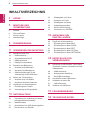 2
2
-
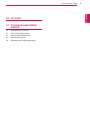 3
3
-
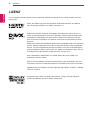 4
4
-
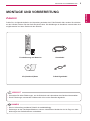 5
5
-
 6
6
-
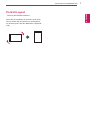 7
7
-
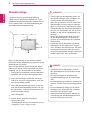 8
8
-
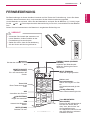 9
9
-
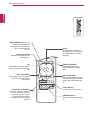 10
10
-
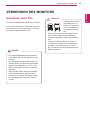 11
11
-
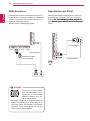 12
12
-
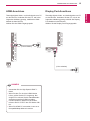 13
13
-
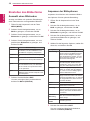 14
14
-
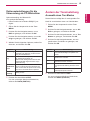 15
15
-
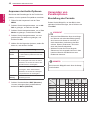 16
16
-
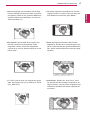 17
17
-
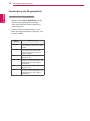 18
18
-
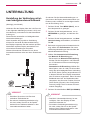 19
19
-
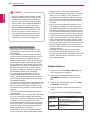 20
20
-
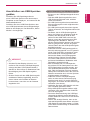 21
21
-
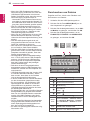 22
22
-
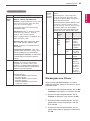 23
23
-
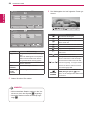 24
24
-
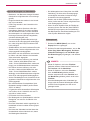 25
25
-
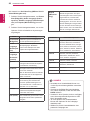 26
26
-
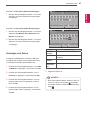 27
27
-
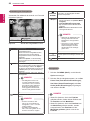 28
28
-
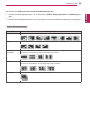 29
29
-
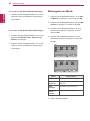 30
30
-
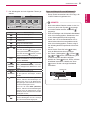 31
31
-
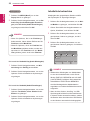 32
32
-
 33
33
-
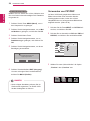 34
34
-
 35
35
-
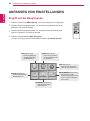 36
36
-
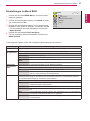 37
37
-
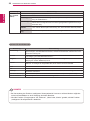 38
38
-
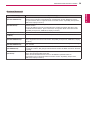 39
39
-
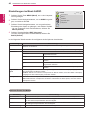 40
40
-
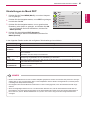 41
41
-
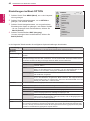 42
42
-
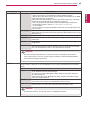 43
43
-
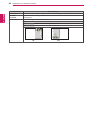 44
44
-
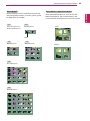 45
45
-
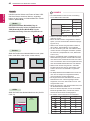 46
46
-
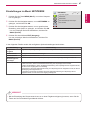 47
47
-
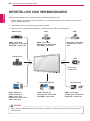 48
48
-
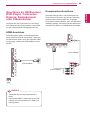 49
49
-
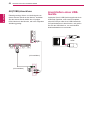 50
50
-
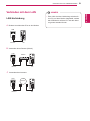 51
51
-
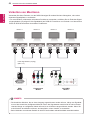 52
52
-
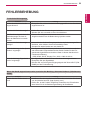 53
53
-
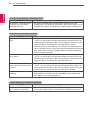 54
54
-
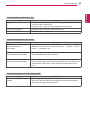 55
55
-
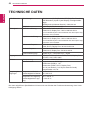 56
56
-
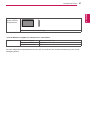 57
57
-
 58
58
-
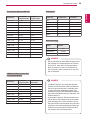 59
59
-
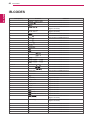 60
60
-
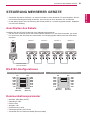 61
61
-
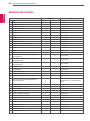 62
62
-
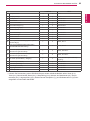 63
63
-
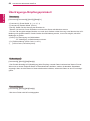 64
64
-
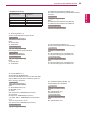 65
65
-
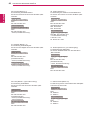 66
66
-
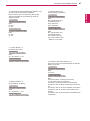 67
67
-
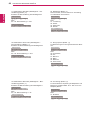 68
68
-
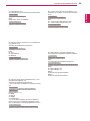 69
69
-
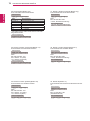 70
70
-
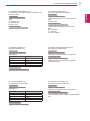 71
71
-
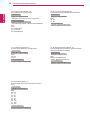 72
72
-
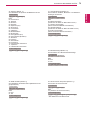 73
73
-
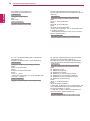 74
74
-
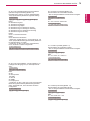 75
75
-
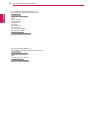 76
76
-
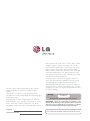 77
77
LG 72WS70MS-B Benutzerhandbuch
- Kategorie
- MP3 / MP4-Player
- Typ
- Benutzerhandbuch
- Dieses Handbuch eignet sich auch für
Verwandte Artikel
-
LG 42WS10-BAA Benutzerhandbuch
-
LG 47WS10-BAA Benutzerhandbuch
-
LG 42WL30MS-D Benutzerhandbuch
-
LG 47WL10MS-B Benutzerhandbuch
-
LG 47WT30MS-B Benutzerhandbuch
-
LG 84WS70BS-B Benutzerhandbuch
-
LG 84WS70BS-B Benutzerhandbuch
-
LG 49VL5B-B Benutzerhandbuch
-
LG 55LV75D-B Benutzerhandbuch
-
LG 32SE3KB-B Benutzerhandbuch